
发布时间:2022-06-13 来源:win7旗舰版 浏览量:
|
Windows 10是美国微软公司研发的跨平台及设备应用的操作系统。是微软发布的最后一个独立Windows版本。Windows 10共有7个发行版本,分别面向不同用户和设备。2014年10月1日,微软在旧金山召开新品发布会,对外展示了新一代Windows操作系统,将它命名为“Windows 10”,新系统的名称跳过了这个数字“9”。截止至2018年3月7日,Windows 10正式版已更新至秋季创意者10.0.16299.309版本,预览版已更新至春季创意者10.0.17120版本
现在越来越多的用户不使用系统自带的ie浏览器,而选择在电脑安装谷歌浏览器,不过在安装完谷歌浏览器后,点击链接总是会弹出默认的ie浏览器,那么如何设置谷歌为默认浏览器?接下来给大家分享win10设置谷歌为默认浏览器的方法。
设置方法:
1、打开开始菜单,然后点击“设置”,在设置窗口中,点击“系统”,如下图所示:
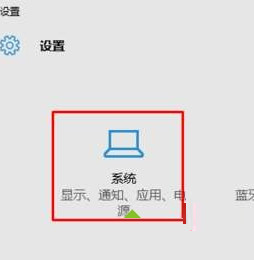
2、在系统窗口中,点击“默认应用”,如下图所示:
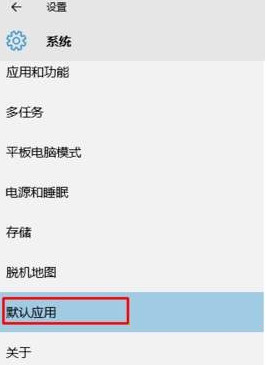
3、在右侧窗口,点击“Web浏览器”下面的当前所默认的浏览器名,然后点击“Chrome”即可,如下图所示:
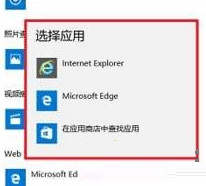
win10系统如何设置谷歌为默认浏览器的方法就分享到这,有需要的朋友赶紧来不妨试试上面步骤进行设置。
Windows 10系统成为了智能手机、PC、平板、Xbox One、物联网和其他各种办公设备的心脏,使设备之间提供无缝的操作体验。 |
在win10正式版系统中许多用户会给账户设置密码,一定程序上保护系统安全,当然一些用户为了安全还想
近来,一些用户在Windows10系统遇到一个的问题,电脑中的某个应用导致html文件默认应用设置
不久之前,微软向用户们推送了Windows10一周年更新正式版。不过,不少朋友在将升级系统后,发现
经典的Windwos7系统下,用户如果想要打开“控制面板”